Windows系统下的设置方法
Windows系统提供了直观的界面来管理电源选项,让用户自定义待机行为,以下是详细步骤,适用于Windows 10和11版本,打开“设置”应用(点击开始菜单的齿轮图标或按Win + I键),进入“系统”部分,然后选择“电源和睡眠”,在右侧面板中,你会看到“屏幕”和“睡眠”两个选项,默认情况下,“睡眠”设置可能设为几分钟后自动进入待机,要禁用此功能,将“睡眠”下的时间调整为“从不”,在“接通电源时”和“使用电池时”的下拉菜单中,都选择“从不”,这样,电脑在闲置时不会进入睡眠状态。
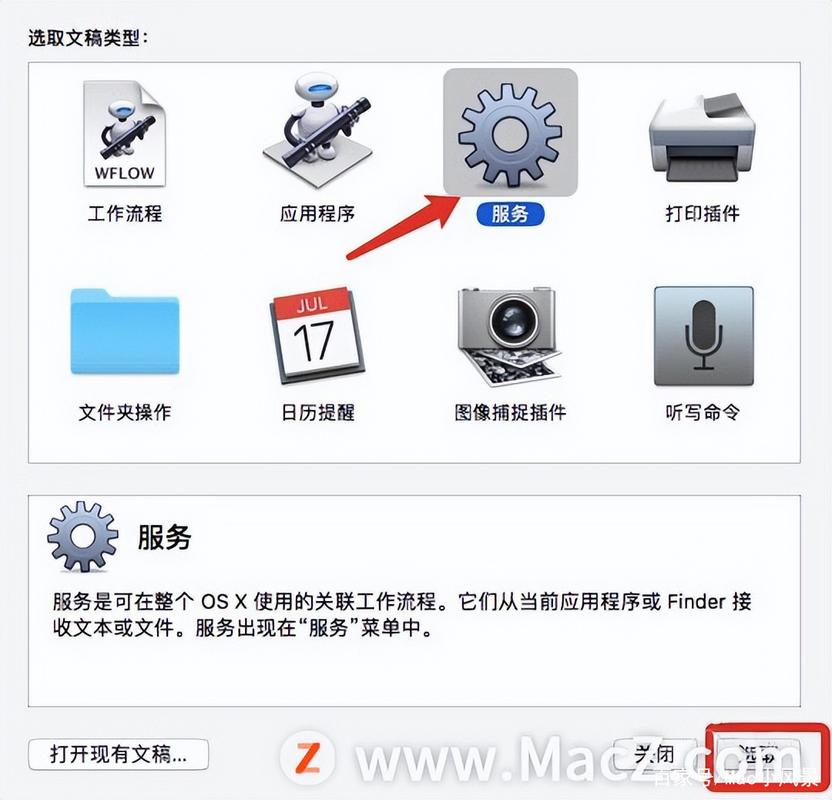
如果上述方法无效或你需要更高级的控制,可以进入“控制面板”的“电源选项”,在搜索栏输入“控制面板”,打开后点击“硬件和声音”,再选择“电源选项”,这里,你会看到当前电源计划(如“平衡”或“高性能”),点击“更改计划设置”,然后选择“更改高级电源设置”,在弹出的窗口中,展开“睡眠”项,找到“睡眠后”和“休眠后”的设置,确保这些值设为“从不”或“0分钟”,保存更改并退出。
对于某些专业用户,可能还需调整注册表设置,但我不推荐新手尝试,因为操作不当会导致系统不稳定,简单的方法是使用命令行:按Win + R键输入“cmd”,在命令提示符中输入powercfg -change -standby-timeout-ac 0(接通电源时禁用待机)和powercfg -change -standby-timeout-dc 0(使用电池时禁用待机),执行后重启电脑生效,这些步骤能彻底阻止待机,但要注意,长期禁用可能加速硬件老化或增加电费,建议只在必要时开启。
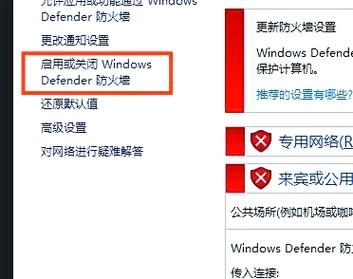
macOS系统下的解决方案
苹果的macOS系统同样支持自定义节能设置,过程简洁高效,以macOS Monterey或更高版本为例,启动“系统偏好设置”(点击苹果菜单或Spotlight搜索),进入“节能器”图标(在较新系统中称为“电池”),你会看到“电源适配器”和“电池”两个标签页,在“电源适配器”标签下,找到“电脑睡眠”滑块,默认设置可能让电脑在短时间闲置后进入睡眠,要完全禁用,将滑块拖到“永不”位置,同样,在“电池”标签页下,也调整“电脑睡眠”为“永不”,这样,无论连接电源还是使用电池,电脑都不会自动待机。
macOS还提供终端命令进行快速调整,打开“终端”(在应用程序 > 实用工具中),输入sudo pmset -a sleep 0命令,输入管理员密码后,此命令将睡眠时间设为零,立即生效,如果想恢复默认,输入sudo pmset -a sleep 5(5代表分钟数),另一个实用技巧是启用“防止电脑睡眠”选项:在“节能器”设置中,勾选“当显示器关闭时防止电脑自动睡眠”,这适合需要后台运行任务的情况,苹果系统相对安全,但禁用待机后,定期检查电池健康(在“系统报告”中查看)很重要,避免过度消耗。
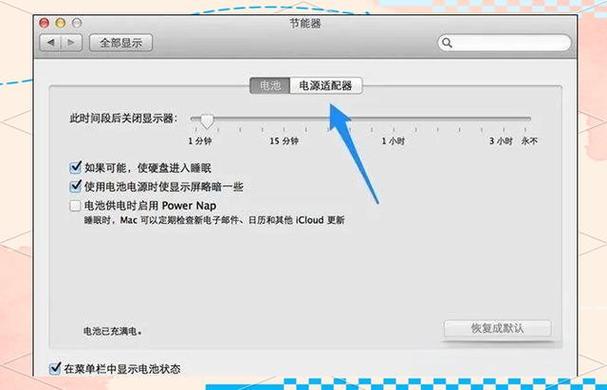
通用技巧与注意事项
除了系统设置,一些辅助方法能进一步确保电脑不进入待机,安装可信的第三方应用如“Caffeine”(免费工具)或“Amphetamine”(macOS专用),它们能在菜单栏添加一键开关,临时保持电脑唤醒,这些工具轻量高效,但我建议从官方商店下载,避免恶意软件,设置屏幕保护程序:在Windows的“个性化”设置或macOS的“桌面与屏幕保护程序”中,启用一个动态屏保,并取消“与睡眠一起启动”选项,这能欺骗系统,让电脑误以为有活动。
安全方面,禁用待机虽方便,但需权衡风险,电脑长期运行会增加散热负担,可能缩短硬件寿命;在公共场合,忘记锁定屏幕会引发隐私泄露,我建议结合使用:工作时禁用待机,完成后手动进入睡眠或关机,养成保存数据的习惯,避免意外中断,监控电源使用:Windows用户可查看“任务管理器”的功耗报告,macOS用户使用“活动监视器”,如果电脑是笔记本,确保电池保养良好,避免深度放电。
从个人角度看,电脑待机设置应根据实际需求灵活调整,作为站长,我频繁处理后台任务,禁用待机提升了效率,但我也目睹过用户因忽略节能而遭遇硬件故障,平衡是关键——只在必要时关闭此功能,并定期维护系统,这样,电脑不仅高效运行,还延长了使用寿命。









评论列表 (1)
要防止电脑待机,可以通过设置电源管理选项,如调整待机时间、关闭休眠功能、启用节能模式等,具体方法包括在控制面板中修改电源选项或使用BIOS设置。
2025年09月16日 19:11